- Tar agrupa y gzip comprime: .tar.gz ofrece mejor ratio que .zip en muchos casos.
- En Windows puedes usar tar en consola, 7-Zip/PeaZip o soporte nativo de Windows 11.
- Errores típicos se resuelven listando el contenido (-t) y usando -z al leer .tar.gz.
- Conversores online (ezyZip, Convertio) convierten a .zip sin instalar nada.
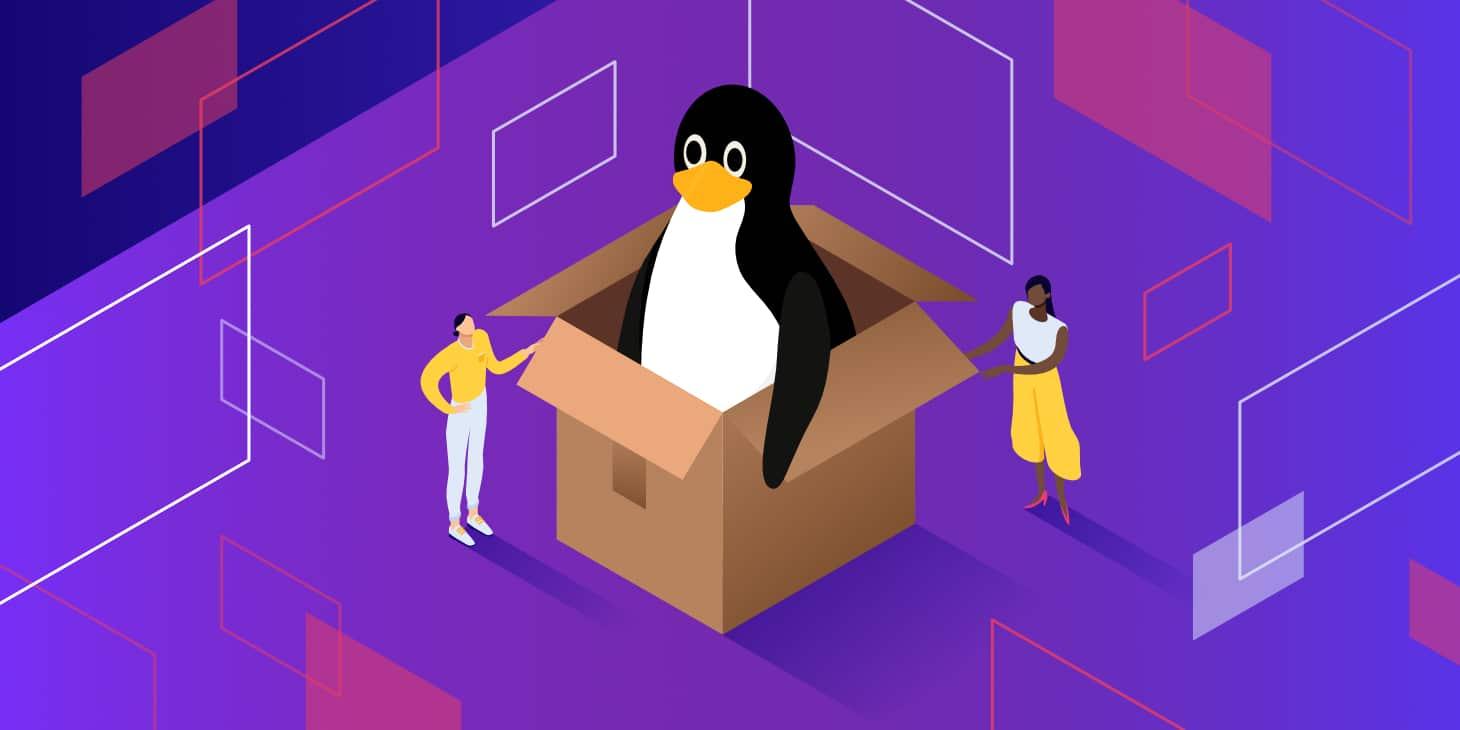
¿Te has descargado un paquete con extensión .tar o .tar.gz y estás en Windows sin tener claro cómo abrirlo? Tranquilo, es más común de lo que parece. Estos archivos son habituales en el mundo UNIX y del software libre, pero hoy en día aparecen en cualquier entorno, también en PCs con Windows.
Antes de liarte con herramientas, comandos o conversores, conviene entender minimamente qué estás abriendo. .tar es un formato de archivado que agrupa ficheros, y .tar.gz es ese mismo archivo comprimido con gzip. En este artículo te cuento, paso a paso y con varios métodos, cómo descomprimir .tar, .tar.gz y variantes en Windows, además de trucos, atajos y cómo salir de los errores más frecuentes.
Qué son .tar, .gz y .tar.gz (y en qué se diferencian de .zip)
Un archivo .tar (Tape Archive) es, en esencia, un contenedor que empaqueta múltiples ficheros y carpetas en uno solo, manteniendo estructura, permisos y fechas. No comprime por sí mismo, solo agrupa; de ahí que su tamaño pueda ser similar a la suma de los originales.
Cuando ese .tar se comprime con una utilidad como gzip, obtienes un .tar.gz (o su forma corta .tgz). Este sí reduce el tamaño usando algoritmos de compresión sin pérdida, y por eso es el formato más visto en distribuciones de software y copias de seguridad.
¿Y qué pasa con .zip? ZIP comprime cada archivo por separado dentro del contenedor, mientras que en .tar.gz se comprime el conjunto como bloque. Esta diferencia sutil tiene dos efectos prácticos: ZIP es más accesible (puedes leer un fichero sin descomprimir todo), mientras que .tar.gz suele lograr mejor ratio de compresión cuando los archivos del conjunto comparten patrones.
Además de gzip existen otras utilidades: bzip2 (.tar.bz2/.tbz2), xz (.tar.xz/.txz), lzip (.tar.lz), lzma (.tar.lzma), compress (.tar.Z) e incluso Brotli (.tar.br) o zstd (.tar.zst). El .tar actúa como base, y la segunda extensión indica el algoritmo.
“Hay solución, la unión propaganda de la acción.” — Uníos, Skalariak
Ventajas reales de TAR y por qué lo verás en Windows
El formato TAR fue estandarizado por POSIX (POSIX.1-1998 y POSIX.1-2001) y está muy arraigado en UNIX y Linux. Su mayor virtud es que preserva metadatos (permisos, propietarios, marcas de tiempo) con fidelidad, algo clave al distribuir software o mover directorios completos.
Que aparezcan en Windows no es extraño: cada vez movemos paquetes más grandes (desde código fuente a multimedia), y formatos como .tar.gz ayudan a enviarlo todo de una pieza y con excelente compresión. El tamaño importa, sobre todo al subir/descargar a servidores o nubes.
Por si te lo preguntas, no todo .gz es un .tar. Gzip es un compresor genérico: puede comprimir un único archivo de cualquier tipo. Todo .tar.gz contiene un .tar dentro, pero un .gz suelto puede ser, por ejemplo, un backup.sql.gz.
.tar vs .zip: cuándo usar uno u otro
ZIP: acceso fácil a archivos individuales, soporte nativo amplio en Windows y macOS, y manejable por usuarios poco técnicos. Ideal para intercambios cotidianos y cuando no necesitas metadatos UNIX.
.tar.gz: empaqueta primero y comprime después el conjunto; comprime mejor cuando hay similitudes entre ficheros, mantiene permisos/propietarios, y es el estándar de facto en entornos UNIX. Perfecto para software, copias y despliegues.
Resumiendo: ZIP es más accesible y .tar.gz más eficiente. No es que uno sea “mejor” universalmente: depende de tu caso de uso.
Método 1: Descomprimir .tar y .tar.gz en Windows con la línea de comandos (tar)
Desde Windows 10, el sistema incluye una utilidad tar accesible desde el Símbolo del sistema o PowerShell. Es muy parecida a la de Linux, así que si has usado tar en UNIX te sentirás como en casa.
Abrir la consola: busca “cmd” o “Símbolo del sistema”, y si hace falta, ejecútalo como administrador. Navega con cd hasta la carpeta del archivo o usa rutas completas en el comando.
Extraer al directorio actual (muestra progreso):
tar -xvzf filename.tar.gzPara extraer indicando origen y destino en una sola orden, aprovecha -C para cambiar la carpeta de salida:
tar -xvzf C:\RUTA\ORIGEN\archivo.tar.gz -C C:\RUTA\DESTINOLa sintaxis es análoga a Linux: -x (extraer), -v (verboso), -z (gzip) y -f (archivo). Si el fichero no está comprimido (solo .tar), omite la z: tar -xvf archivo.tar.
Método 2: Abrir .tar y .tar.gz con herramientas gratuitas en Windows
Si prefieres una interfaz gráfica o trabajas con estos formatos a menudo, hay varias utilidades gratuitas y muy fiables para Windows. Te ahorrarán tiempo y permiten comprimir y descomprimir con un par de clics.
7-Zip: rápido, abierto y ligero
7-Zip es un clásico. Soporta .tar, .gz, .tgz, .tar.gz y muchísimos formatos más. Para extraer un .tar.gz, normalmente verás dos pasos: primero descomprime la capa .gz (obtendrás un .tar), y luego extraes el .tar para obtener las carpetas y archivos.
Desde el Explorador: clic derecho > 7-Zip > Extraer aquí o “Extraer en…”. Si solo quieres inspeccionar el contenido, elige “Open as archive” para navegar por dentro sin extraer todavía.
Para comprimir, puedes crear .tar y .gz directamente. Si buscas un .tar.gz, genera primero el .tar y después comprímelo como .gz desde el mismo 7-Zip.
PeaZip: soporte de casi 200 formatos
PeaZip destaca por su compatibilidad con una enorme variedad de formatos. Para archivar en TAR o comprimir en GZip, arrastra los archivos a la ventana del programa o usa el botón “Añadir”. Elige GZip para .tar.gz o TAR si solo quieres agrupar sin comprimir.
Para extraer, basta con clic derecho sobre el archivo comprimido > PeaZip > Extract here, o “Extract…” para elegir la ruta de destino. También puedes abrirlo como archivo para ver su contenido antes.
WinRAR y WinZip: veteranos con funciones avanzadas
WinRAR y WinZip abren .tar, .gz, .tgz y otros muchos tipos. En WinRAR, revisa la pestaña Integración en Opciones > Settings para asociar extensiones. Permiten cifrado, división por volúmenes y otras características útiles.
Ojo con WinRAR: es shareware. Puedes usarlo gratis durante un periodo de prueba, pero luego requiere licencia. Si solo lo necesitas puntualmente, te puede valer.
B1 Free Archiver: alternativa gratuita y multi‑plataforma
B1 Free Archiver maneja formatos como ZIP, RAR, 7Z, GZIP, TGZ, TAR y muchos más. Funciona sin problemas en Windows, y además está disponible para Linux y macOS. Incluye soporte para archivos protegidos con contraseña y cifrado AES‑256.
Windows 11 y el soporte nativo para más formatos
Con Windows 11 (especialmente a partir de la versión 24H2), el sistema puede comprimir y descomprimir de forma nativa la mayoría de formatos habituales como .tar, .7z, .rar y .gz mediante el Explorador con clic derecho.
Hay una limitación importante: no gestiona archivos encriptados. Si necesitas crear o abrir contenedores cifrados, recurre a 7-Zip o WinRAR, que sí ofrecen esa capacidad.
Si usas Windows 10, aún puedes trabajar sin instalar nada extra con tar desde la consola. También dispones de 7-Zip o PeaZip como alternativas gratuitas y consolidadas.
Método 3: Convertir .tar.gz a .zip con herramientas online
Cuando no quieres instalar nada ni pelearte con la consola, puedes transformar un .tar.gz en .zip desde el navegador. Ten en cuenta el tamaño del archivo, la conexión y la privacidad de tus datos.
ezyZip
ezyZip funciona en el navegador como aplicación HTML5/JavaScript, y no sube los archivos a servidores externos. Puedes abrir .tar y .tar.gz y convertirlos a .zip para manipularlos con cualquier herramienta común.
Convertio
Con Convertio puedes convertir .tgz/.tar.gz a .zip rápidamente desde archivos locales, Google Drive o Dropbox. Admiten hasta 100 MB sin registro; los ficheros se almacenan temporalmente (24 horas) y puedes eliminarlos manualmente.
Izarc (en línea)
Izarc dispone de utilidad online para comprimir y descomprimir muchos formatos (TAR, ZIP, RAR, CAB, etc.). Sencilla para usuarios que empiezan, permite reparar archivos dañados y cambiar formatos sin complicaciones.
Extract.me
Extract.me es una web bastante completa que admite decenas de formatos (7z, rar, tar, gz, iso, dmg, cab, zipx, y más). Permite arrastrar y soltar, además de importar desde Google Drive, Dropbox o URL.

Guía rápida de comandos: Linux y macOS (útil también como referencia)
Si convives con entornos Linux/macOS o simplemente quieres entender los comandos, aquí tienes los esenciales. La utilidad tar suele venir preinstalada y detecta el tipo de compresión automáticamente.
Extraer .tar.gz al directorio actual
Este es el comando básico más usado. Funciona también con .tar.bz2 o .tar.xz, cambiando el algoritmo detectado automáticamente.
tar -xf archivo.tar.gzSi quieres ver qué se va extrayendo, añade -v (modo verboso):
tar -xvf archivo.tar.gzExtraer a otra carpeta
Para descomprimir en una ruta concreta, -C cambia el directorio de destino:
tar -xf archivo.tar.gz -C /ruta/de/destinoExtraer solo algunos ficheros o directorios
Indica los nombres exactos (respeta mayúsculas/minúsculas) después del nombre del archivo. Puedes usar comodines con –wildcards si lo necesitas.
tar -xf archivo.tar.gz fichero1 directorio1
tar -xf archivo.tar.gz --wildcards '*.txt'Listar el contenido de un .tar.gz
Ver lo que hay dentro sin extraer es muy útil para evitar errores de nombre. -t lista, -v añade detalle (permisos, tamaños, fechas).
tar -tf archivo.tar.gz
tar -tvf archivo.tar.gzDescomprimir leyendo desde stdin (por ejemplo, descarga con wget)
Cuando encadenas descarga y extracción en una sola tubería, añade -z para gzip si estás tratando con .tar.gz:
wget -c https://ejemplo.com/archivo.tar.gz -O - | sudo tar -xzComprimir y descomprimir con gzip
gzip está en casi todas las distros. Comprimir un .tar y descomprimir .tar.gz es directo:
gzip archivo.tar # crea archivo.tar.gz
gzip -d archivo.tar.gz # deja archivo.tarSi quieres mantener el original al comprimir, usa -k, o redirige la salida con -c para crear un nombre distinto:
gzip -k archivo.tar
gzip -c archivo.tar > nuevo-archivo.tar.gzTambién puedes comprimir/descomprimir varios a la vez o directorios enteros de forma recursiva:
gzip fichero1 fichero2
gzip -d fichero1.gz fichero2.gz
gzip -r carpeta
gzip -dr carpetaErrores típicos y cómo solucionarlos
Trabajar por consola es muy eficaz, pero un simple carácter mal puesto puede romper el proceso. Estas son las incidencias más frecuentes y su arreglo.
“tar: NOMBRE: Not found in archive”
Intentas extraer un archivo concreto, pero el nombre no coincide (ojo a mayúsculas/minúsculas) o directamente no existe dentro del tar.
tar -xf archivo.tar.gz README
tar: README: Not found in archive
tar: Exiting with failure status due to previous errorsSolución: lista el contenido con tar -tf archivo.tar.gz, copia el nombre tal cual aparece y vuelve a ejecutar el comando.
“tar: Archive is compressed. Use -z option”
Has leído el archivo comprimido por stdin o estás abriendo un .tar.gz sin indicar que está comprimido con gzip.
wget -c https://ejemplo.com/archivo.tar.gz -O - | sudo tar -x
tar: Archive is compressed. Use -z option
tar: Error is not recoverable: exiting nowSolución: añade -z (gzip), o usa -j para bzip2, -J para xz, según corresponda.
“gzip: stdin: not in gzip format”
El archivo dice ser .gz por extensión, pero no está comprimido con gzip realmente (renombrado a mano, descarga corrupta…).
gzip: stdin: not in gzip format
tar: Child returned status 1
tar: Error exit delayed from previous errorsSolución: intenta tratarlo como .tar normal (tar -xf archivo.tar). Si falla, busca otra copia del archivo que esté bien comprimida.
“tar: Unrecognized archive format”
El fichero no es un tar auténtico aunque tenga la extensión. Puede estar dañado o ser de otro tipo.
tar: Unrecognized archive format
tar: Error exit delayed from previous errorsSolución: prueba gunzip si procede, revisa con tar -tvf para ver si aparece un culpable concreto, o mejor vuelve a descargar el archivo desde su fuente.
Redactor apasionado del mundo de los bytes y la tecnología en general. Me encanta compartir mis conocimientos a través de la escritura, y eso es lo que haré en este blog, mostrarte todo lo más interesante sobre gadgets, software, hardware, tendencias tecnológicas, y más. Mi objetivo es ayudarte a navegar por el mundo digital de forma sencilla y entretenida.